无线路由器连接电信家庭网关怎么设置(腾达路由器网关怎么设置)
一、无线路由器连接电信家庭网关怎么设置
路由器与电信天翼网关要有根网线连接起来。
光纤入户线了连接到天翼网关的光纤端口,网关LAN连接网线到无线路由器的LAN口,路由器LAN口连接电脑,如下图。

由于天翼网关自带拨号功能,无线路由器的连接和设置有所不同,这里说一下无线路由器的具体设置步骤。

工具/原料
普联无线路由器
计算机
设置/步骤
1、路由器单独连接电脑,电脑打开浏览器,输入路由器的默认地址192.168.1.1,然后按回车,创建路由器的管理员密码。

2、登录路由器管理界面,点击路由器的网络参数LAN口设置,里面的IP地址修改成192.168.1.2(目的是不能和家庭网关的地址相同,相同会造成冲突)。
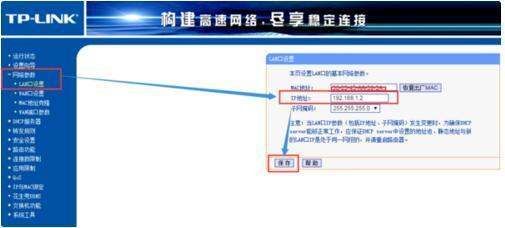
3、通常保存后路由器会提示重启生效,选择重启后需要浏览器输636f70797a686964616f31333365633930入192.168.1.2才能登录管理界面。
4、然后点击路由器的DHCP服务器,勾选不启用,同样选择保存。
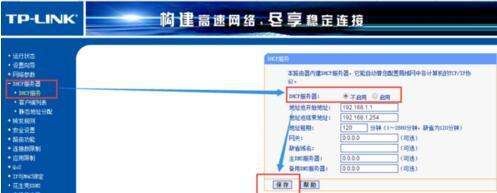
5、无线路由器还需要设置SSID名称和WIFI的加密,点击无线设置里面的无线安全设置,选择WPA-PSK/WPA2-PSK的加密方法,输入PSK密码,点击保存。
最后天翼网关出来的网线连接到无线路由器的LAN口即可。

了解更多服务优惠请关注“安徽电信”公众号。
二、腾达路由器网关怎么设置
在平日的学习、工作和生活里,大家一定没少看到经典的句子吧,不同的句子在语言环境中的意义和作用大有不同。
其实很多朋友都不太清楚什么样的句子才是好的句子,下面是我收集整理的腾达路由器网关怎么设置,仅供参考,希望能够帮助到大家。
腾达路由器网关怎么设置 1
工具/原料
路由器、局域网、操作系统。
方法/步骤
首先查看电脑的.IP地址是多少,如下图可以看到了192.168.0.1网段。
然后在浏览器上输入刚才的网段,192.168.0.1回车就可以了,如果不是0网段的话可以输入其他网段。
回车之后可以看到如下图界面了,在单击高级设置,进入到下级目录。
如下图可以看到了高级设置,在单击LAN口设置。
IP地址可以看到了192.168.0.1的网段,在修改192.168.4.1的网段,两个路由器都不会冲突了。
确定之后,在单击确定完成。
腾达路由器网关怎么设置 2
将腾达路由器连接电源,网线的一端插入到腾达路由器的“WAN”口,另一端插入到入户的猫中。
在一部手机上打开无线局域网,搜索路由器发出的无线信号,点击加入并和它相连接。
接着,打开手机的任意一个浏览器,在其中输入网址“192.168.0.1”,进行腾达无线路由器的设置。
之后,在路由器的设置界面依次设置宽带的账号和密码,设置完成之后点击“确认”按钮。
设置路由器的无线连接,分别修改路由器无线网的名称和连接密码,点击“确认”,完成设置。
最后,打开手机中任一款浏览器,打开百度搜索的界面,确保是否可以上网。
腾达路由器网关怎么设置 3
1、进入电脑桌面,右击“网络”,选择“属性”。
2、进入网络和Internet页面,点击“以太网”。
3、然后点击“详细信息”。
4、找到网关地
5、在浏览器地址栏输入刚才查到的网关,进入腾达路由器的管理界面。
6、选择上网设置,把上网方式改成“ADSL拨号”。
7、输入自己办理的宽带账号和宽带密码。
8、然后设置自己WiFi的密码,最后点击“确定”。
9、然后点击“高级设置”。
10、现在可以看到网络已经成功连接。
11、点击“上网设置”,可以看到右边有帮助信息里面有上网方式的几种方式解释,圈中选项中可以修改上网方式。
12、然后下面可以选择修改连接模式,修改好后就点击“确定”











